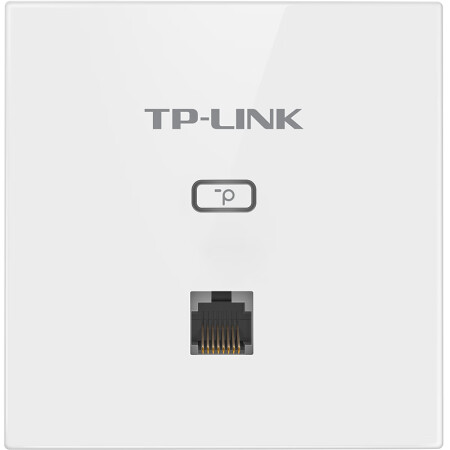win11蓝屏错误nvlddmkmsys怎么解决?
-
win11蓝屏错误nvlddmkmsys怎么解决?
1、如果我们还在蓝屏界面,按下“电源键”重启计算机。
2、重启后,我们应该能够正常进入系统。这时,我们来到了“C:\WindowsSystem32drivers文件夹下。
(必须依次打开,不要直接复制)
3、打开后,在其中找到“nvlddmkm.sys文件并将其更名为“”nvlddmkm.sys.old”。
4、然后来到nvidia目录,通常是“C:\Nvidia”或“C:\drvvganVidia”。
5、然后在其中找到“nvlddmkm.sy_"文件,把它放在C盘的任何位置,并记住这个位置。
6、然后右键开始菜单,打开“windows终端(管理员)”。
7、打开后输入“打开后输入”C:\*****\"(在此输入刚刚记录的文件位置)。
8、回车后输入“回车后输入”expand.exe nvlddmkm.sy_ nvlddmkm.sys”并回车。
9、操作完成后,找到刚才的“nvlddmkm.sys将文件移动到“C:\WindowsSystem32drivers位置就可以了。
推荐阅读: - 上一篇:Win11记事本打不开怎么办? 下一篇:win11出现小地球无法上网怎么解决?